Statik Kullanarak WordPress'ten Statik Site Nasıl Oluşturulur – Statik Site Oluşturucu
Yayınlanan: 2022-07-04Birkaç yıl önce WPLift, “WordPress Statik Yapmak için WordPress Statik Site Oluşturucu Nasıl Kullanılır” başlıklı bir makale yayınladı. Bu makale WP2Static eklentisini örnek olarak kullandı.
WP2Static, o zamandan beri Strattic tarafından devralındı. Artık WordPress eklenti dizininde mevcut değil, ancak yine de eklenti web sitesinden edinebilirsiniz.
Ancak Strattic, WP2Static'i sürdürmeye ve desteklemeye devam edeceğini duyursa da, rakip ve ticari bir WordPress statik barındırma şirketidir. Bu nedenle, eklentinin geleceği oldukça gelişigüzel görünüyor.
Neyse ki, artık harika bir alternatif mevcut – Statik – ve ben bugün buna odaklanacağım. Öyleyse, doğrudan atlayalım.
Statik Site nedir?
Özetlemek gerekirse, yukarıda bahsedilen makaleyi okumadıysanız, statik bir WordPress sitesi dinamik içerik yerine statik içerik kullanır. Bu, sunucu kaynak kullanımını en aza indirerek son derece hızlı sayfa yükleme sürelerine yol açar. Ayrıca, statik web siteleri, dinamik emsallerine göre kötü amaçlı saldırılara daha az eğilimlidir.
Sitenizde nadiren değişiklik yapıyorsanız ve işlerin sürekli değiştiği dinamik içeriğe (örneğin, WooCommerce mağazaları) dayanmıyorsa statik siteleri kullanabilirsiniz.
Statik siteler, aşağıdakiler gibi şeyler için mükemmeldir:
- Temel portföyler
- Çevrimiçi özgeçmişler
- Düğün siteleri, danışmanlar gibi küçük işletmeler tarafından kullanılan broşür tipi web siteleri.
- Temel bloglar
WordPress kullanılarak oluşturulan siteler dinamiktir, ancak Staatic gibi bir eklenti kullanarak statik hale dönüştürmek kolaydır. Dönüştürülen site HTML varlıklarından, resimlerden, komut dosyalarından vb. oluşacaktır, ancak WordPress ve PHP çıkarılmıştır. Sonuç olarak, sitenizden istenen sayfalar anında sunularak, anında oluşturulmalarına gerek kalmaz.
WordPress siteniz, dinamik sunucu tarafı işlevleri (formlar ve aramalar gibi) gerektiren eklentiler kullanıyorsa, bunların statik bir sitede çalışmayacağını unutmayın. Bunun için bir geçici çözüm, statik siteyi eklentiyi taklit edecek şekilde değiştirmek veya bu sorunu hafifletecek özellikler içeren premium bir Statik plana yükseltmektir.
Staatic'in Temel Özellikleri
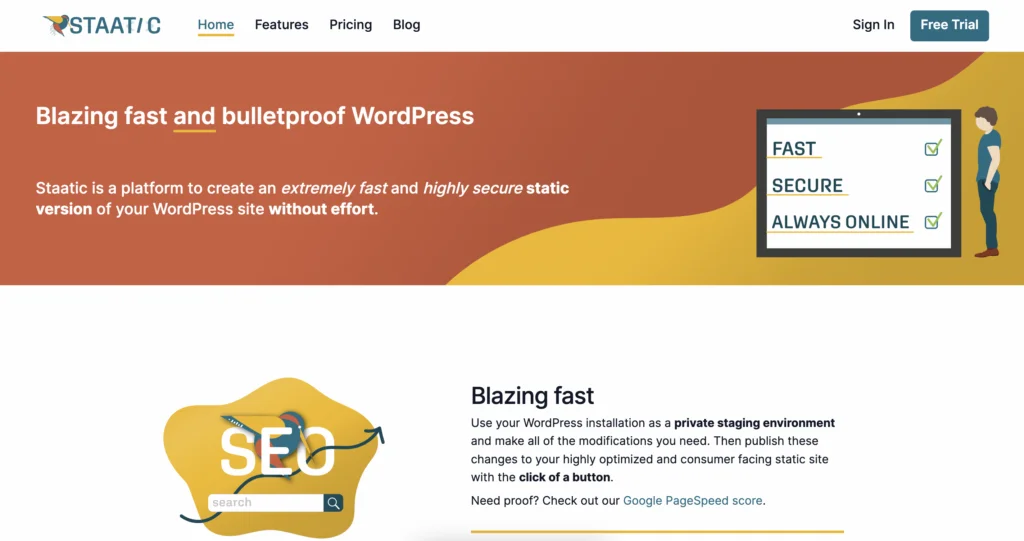
Yukarıda bahsettiğim, WP2Static'in ücretsiz sürümüne odaklanan orijinal WPLift makalesi göz önüne alındığında, bu makale için Staatic'in eşdeğer sürümüne bağlı kalmamın adil olduğunu düşünüyorum.
Makale Aşağıda Devam Ediyor
Ücretsiz görünümünde Staatic size aşağıdaki temel özellikleri sunar:
- Dinamik WordPress sitenizin statik bir siteye hızlı bir şekilde dönüştürülmesini sağlayan güçlü bir tarayıcı
- Çoklu dağıtım yöntemleri – örneğin, Netlify, Amazon Web Services S3, CloudFront, yerel sunucu (adanmış veya paylaşılan barındırma), vb.
- Ek URL'ler, yollar, yönlendirmeler ve desteklenen hariç tutma kuralları
- HTTP yönlendirmeleri, özel "404 bulunamadı" sayfası ve diğer HTTP başlıkları
- CLI komutunu kullanarak komut satırından yayınlayın
- WordPress MultiSite ve HTTP temel kimlik doğrulama korumalı WordPress kurulumlarıyla uyumlu
Tabii ki, Staatic'in premium versiyonu çok daha fazla işlevsellik içeriyor ve bunu daha sonra tartışacağım. Ancak ücretsiz sürüm, statik WordPress site oluşturmaya yeni başlayanlar için mükemmel bir başlangıç noktasıdır.
Staatic Kurulumu ve Kurulumu
Öncelikle, Staatic'i kurmak, yapılandırmak ve kullanmak için yapmanız gerekenler hakkında adım adım talimatlar veren eklenti belgelerini okumanızı şiddetle tavsiye ederim.
Ancak, basit bir ifadeyle, süreç aşağıdaki gibidir:
1. Sistem gereksinimlerini doğrulayın ve PHP uzantılarını etkinleştirin
Staatic'i kullanmak için kaynak sitenizin WordPress 5.0 veya üzerini kullanıyor olması gerekir. Ayrıca, PHP sürümünün en az 7.0 olması gerekir, ancak daha fazla güvenlik özelliği içerdiğinden 7.4 tercih edilir.
Ayrıca dört PHP uzantısının (Mbstring, Json, XML ve Zip) etkinleştirildiğini kontrol etmeniz gerekecektir. Bunu nasıl yapacağınız, site barındırma şirketinizin sağladığı yönetici araçlarına bağlıdır. Örneğin, barındırma sağlayıcınız cPanel kullanıyorsa, 'Yazılım' altındaki 'PHP Sürümünü Seç' seçeneğine tıklayarak PHP uzantılarına erişebilirsiniz.
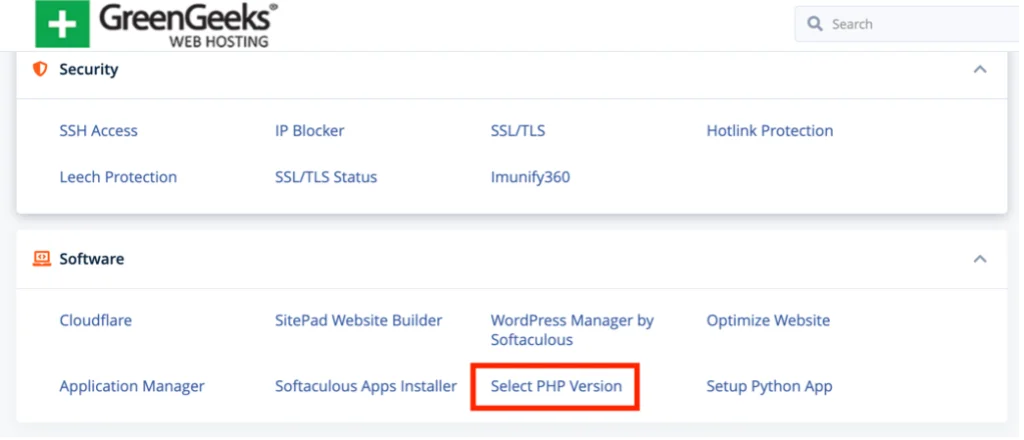
Buna tıkladığınızda, mevcut tüm uzantıları ve şu anda etkin olup olmadıklarını göreceksiniz.
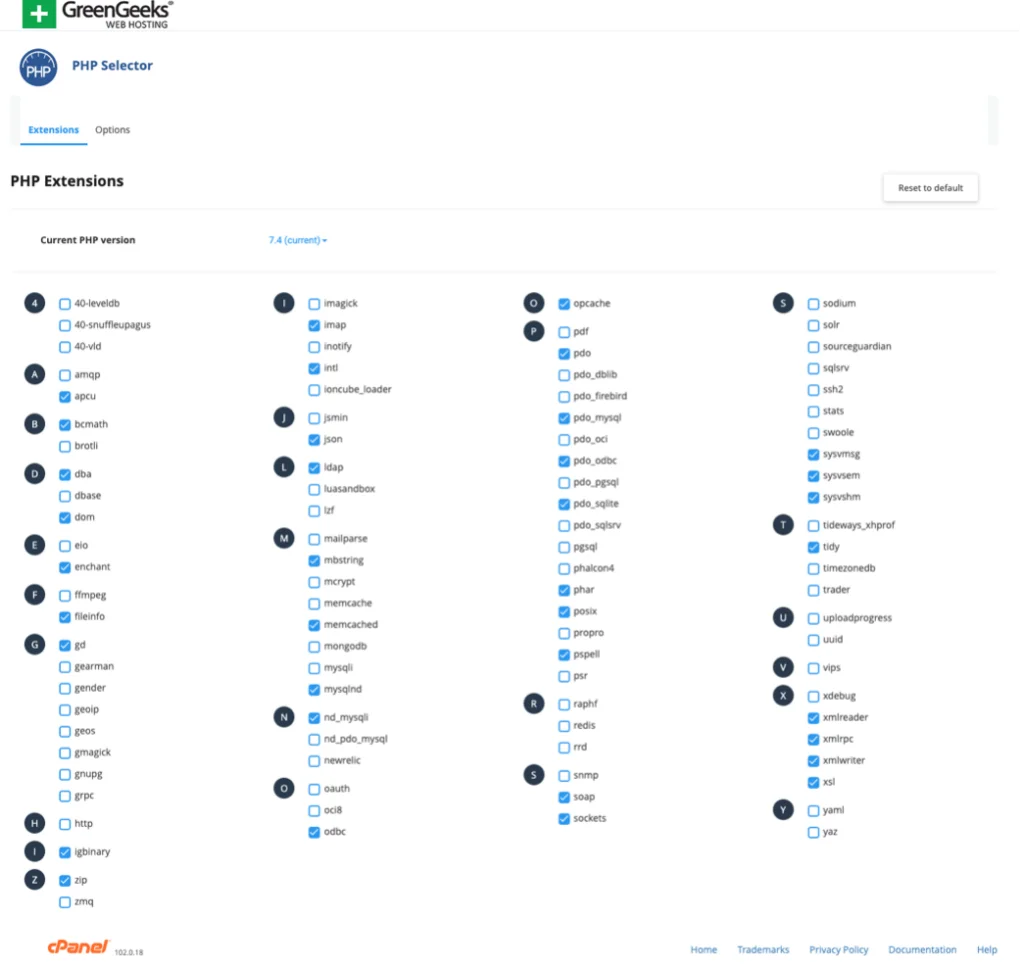
2. Yeni bir (alt) etki alanı ve veritabanı oluşturun
Yeni bir statik web sitesi mevcut web sitenizin yerini alacağından geliştirici, geçiş işlemine devam etmeden önce bir klon oluşturmanızı önerir. Bu, klonlanan site için yeni bir (alt) etki alanı ve veritabanı oluşturmayı gerektirir.
PHP uzantılarında olduğu gibi, bunu nasıl yapacağınız, kullanabileceğiniz yönetici araçlarına bağlıdır. cPanel durumunda, 'Etki Alanları' seçeneğini kullanarak yeni bir alan (veya alt alan) ve 'MySQL Veritabanı Sihirbazı'nı kullanarak buna karşılık gelen bir veritabanı oluşturursunuz.
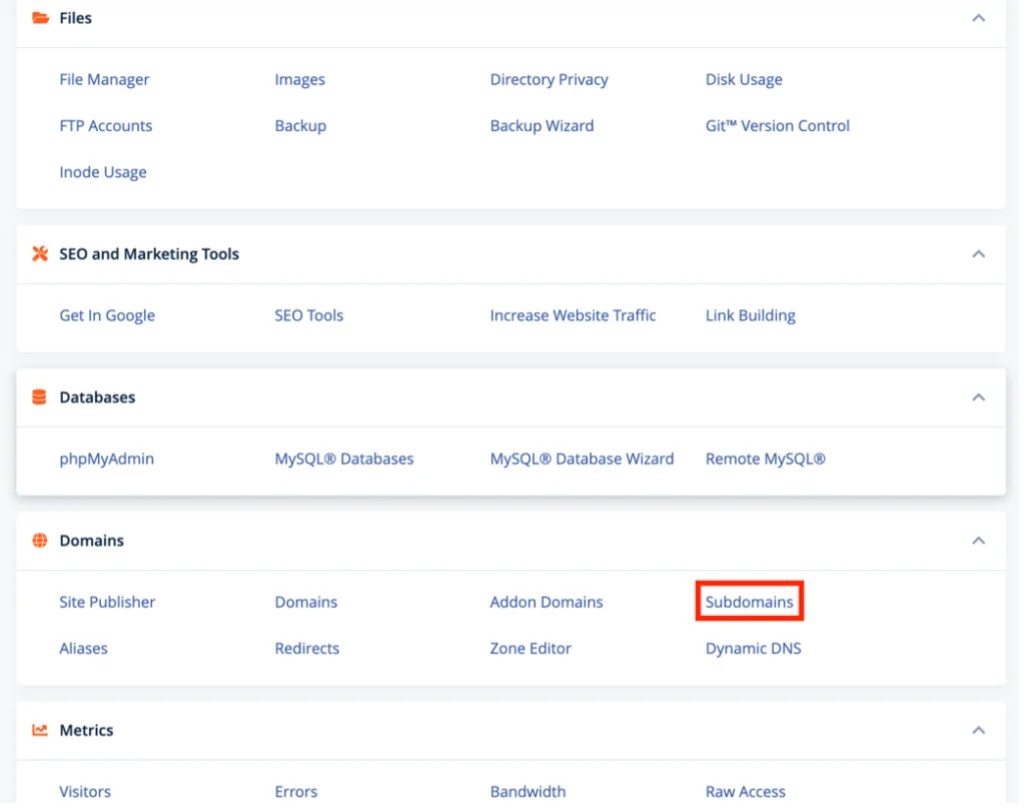
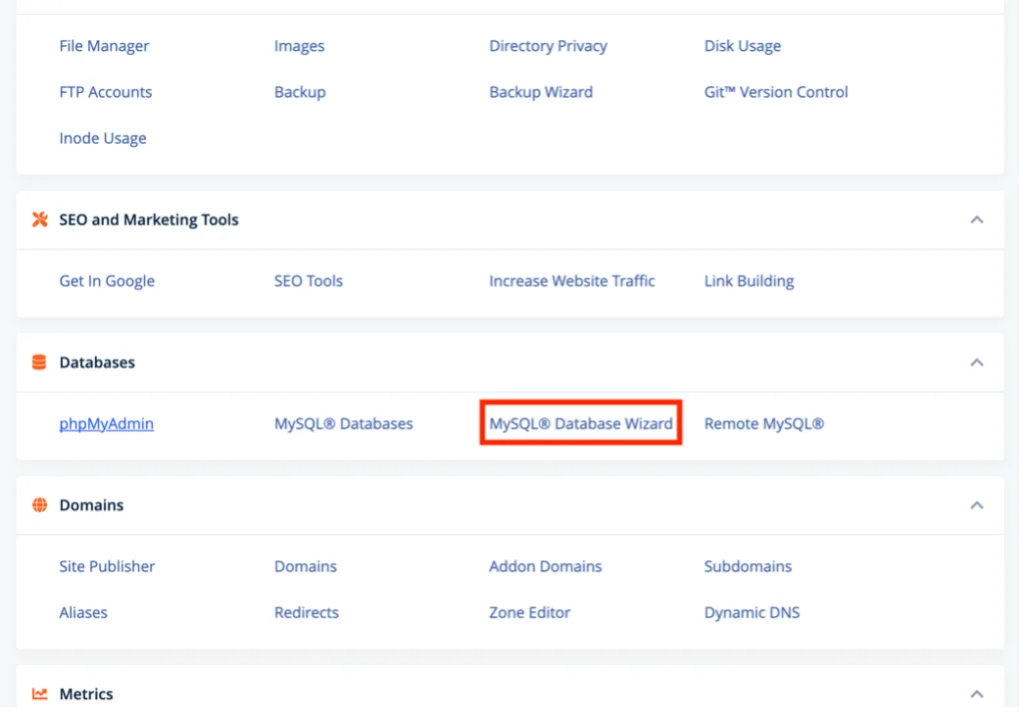
3. WordPress sitenizi klonlayın
Sitenizi klonlamanın birçok yolu vardır. Staatic belgeleri, WordPress eklenti dizininde bulunan ücretsiz Duplicator eklentisini kullanmanızı önerir. Bunu, diğer herhangi bir eklentide yaptığınız gibi kurun ve etkinleştirin. Ardından, klonu oluşturmak için Staatic belgelerindeki talimatları izleyin.
Makale Aşağıda Devam Ediyor
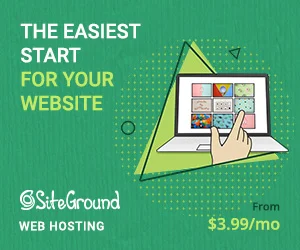
4. WordPress'e erişimi kısıtlayın
Belgeler, sitenizin WordPress sürümüne erişimi kısıtlamanızı ve bunu yapmak için HTTP temel kimlik doğrulamasını kullanmanızı önerir.
HTTP temel kimlik doğrulamasının ayarlanması genellikle web sunucusu veya barındırma kontrol paneli düzeyinde yapılır. Apache, yaygın olarak kullanılan web sunucusudur ve bir .htpasswd dosyası oluşturmanızı ve .htaccess dosyasını güncellemenizi gerektirir. Bu süreçte size yol gösteren TransIP web sitesinde adım adım bir eğitim bulabilirsiniz. Ayrıca bir .htpasswd üretecine de sahiptir.
5. Statik site dağıtım stratejinize karar verin
Staatic ile, statik sitenizi şu anda WordPress kurulumunuzu barındıran sunucuda (yani yerel dizin) yayınlayabilir veya alternatif olarak, desteklenen bulut sağlayıcılarından birini (Amazon Web Services veya Netlify gibi) kullanabilirsiniz.

Seçiminize bağlı olarak, Staatic eklentisini kurmadan önce herhangi bir ek hazırlık adımının gerekli olup olmadığını görmek için her bir dağıtım türüyle ilgili belgeleri incelemeniz gerekecektir.
6. Staatic eklentisini kurun ve etkinleştirin
Staatic, WordPress'e eklenir ve diğer eklentilerle aynı şekilde etkinleştirilir. Bu yapıldıktan sonra, WordPress arka ucunda yeni bir menü öğesi görünerek eklentinin özelliklerine erişmenizi sağlar:
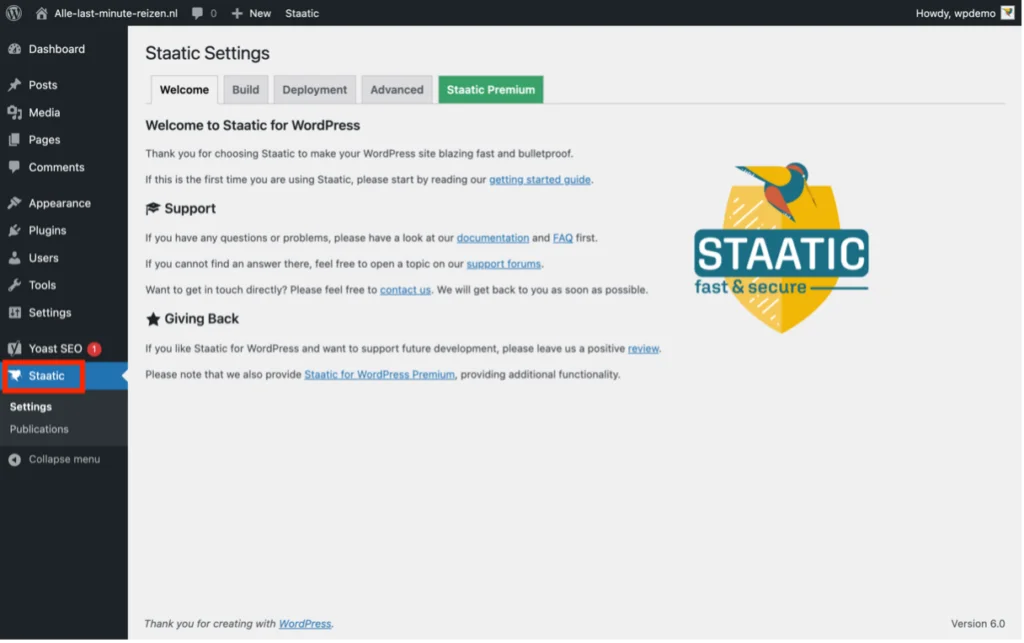
7. Eklentinin 'Derleme' ayarlarını yapılandırın
İlk bağlantı noktası, Staatic arka uç menüsünün 'Oluştur' sekmesidir.
Burada, yayınlamak istediğiniz sitenin mutlak, göreceli veya çevrimdışı olabilen hedef URL'sini girmeniz gerekir. Statik derlemenin içermesi veya hariç tutması gereken ek URL'ler, yollar ve yönlendirmeler belirtmek de mümkündür.
Her seçeneğin kısa bir açıklaması, Derleme sekmesindeki her alanın altında bulunurken, ayrıntılı açıklamalar belgelerin 'Yapı Ayarları' bölümünde mevcuttur.
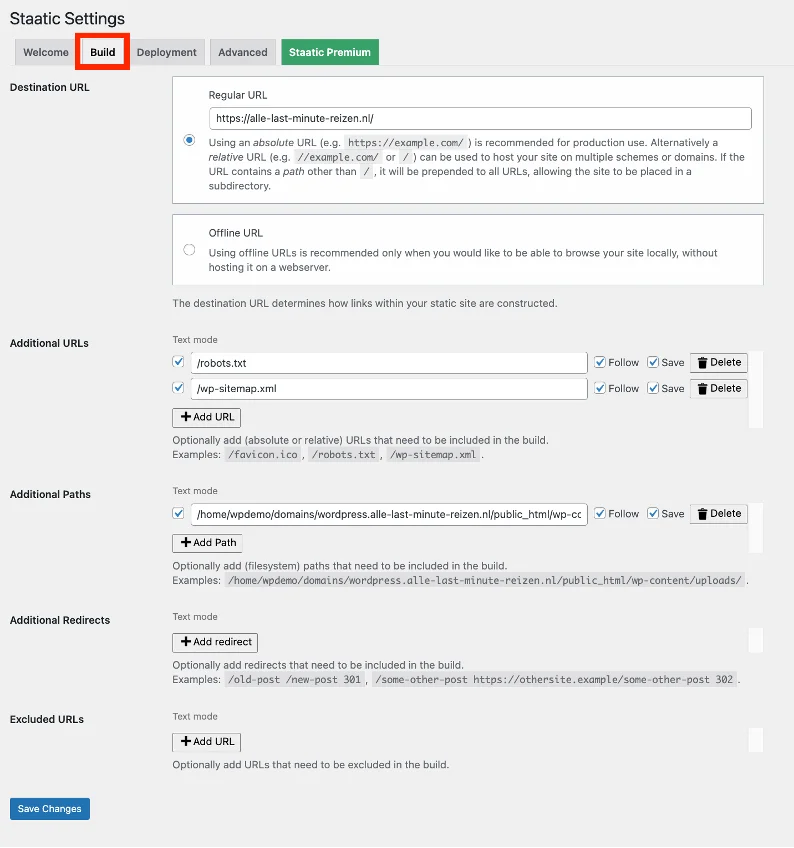
8. 'Dağıtım' ayarlarını yapılandırın
Ardından, 'Dağıtım' sekmesinde çeşitli dağıtım seçeneklerini yapılandırmanız gerekir.
Bir açılır kutu, statik sitenin nerede oluşturulacağına ilişkin seçenekler sunar: yerel dizininiz, Amazon Web Hizmetleri, Netlifly veya Zip dosyası.
Makale Aşağıda Devam Ediyor
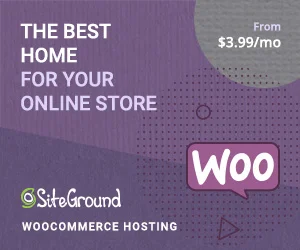
Bu paneldeki seçenekler, seçilen dağıtım yöntemine bağlı olarak değişecektir. Yine, Dağıtım sekmesi, kullanıcı belgelerinin 'Dağıtım Ayarları' bölümünde daha ayrıntılı açıklamalarla birlikte her seçeneğin kısa açıklamalarını içerir.
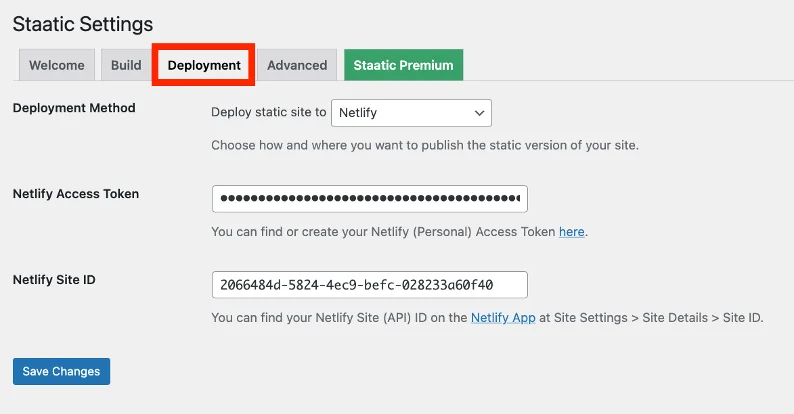
9. 'Gelişmiş' ayarları yapılandırın
'Gelişmiş' sekmesi, Staatic'in nasıl çalıştığını hassaslaştırmanıza olanak tanır. Günlüğe kaydetme (sorun giderme amacıyla), HTTP zaman aşımı ve gecikme ayarları vb. gibi seçenekleri içerir.
Bu panelde, geliştiricinin tavsiyesine uyduğunuzu ve WordPress sitenize genel erişimi engellemek için HTTP temel kimlik doğrulamasını kurduğunuzu varsayarak, HTTP Kimlik Doğrulama ayrıntılarını eklemeniz gerekecektir.
Gelişmiş ayarlarla herhangi bir şey yapmadan önce, kullanıcı belgelerinin 'Gelişmiş Ayarlar' bölümünü okumanızı şiddetle tavsiye ederim.
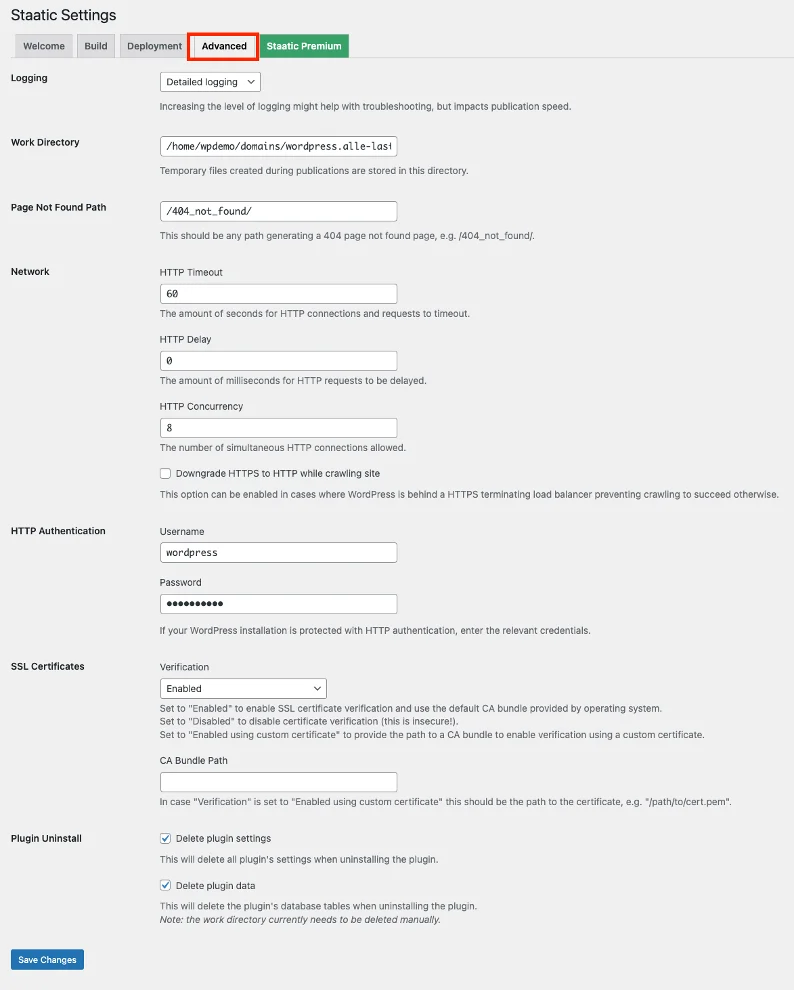
10. Yeni statik sitenizi oluşturun
Build, Deployment ve Advanced sekmelerinde tüm yapılandırmalarınızı yaptıktan sonra, tek yapmanız gereken WordPress yönetici panelinizin en üst çubuğundaki 'Statik'e tıklayıp açılır menüden 'Yayınla'yı seçmek:
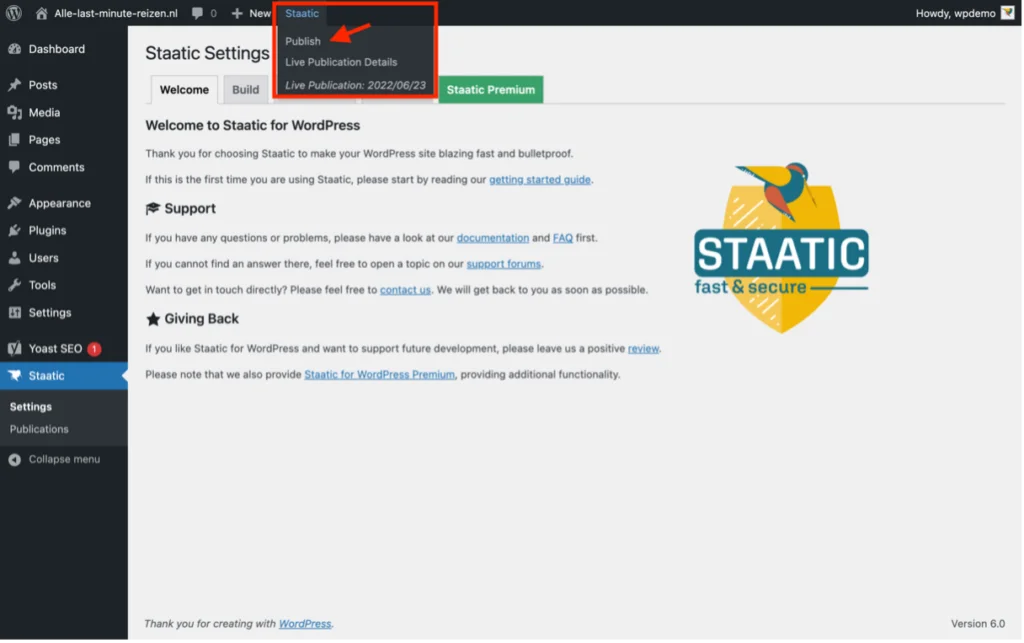
Birkaç dakika sonra yeni statik site oluşturulur ve bir Yayın Özeti görünür:
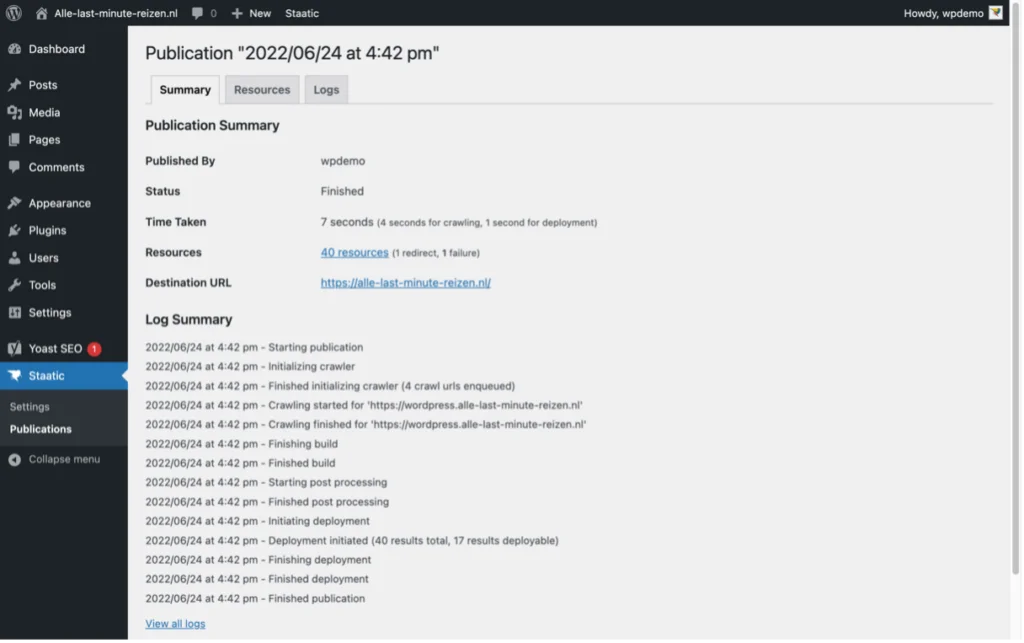
Ve işte yayınlanan statik site:
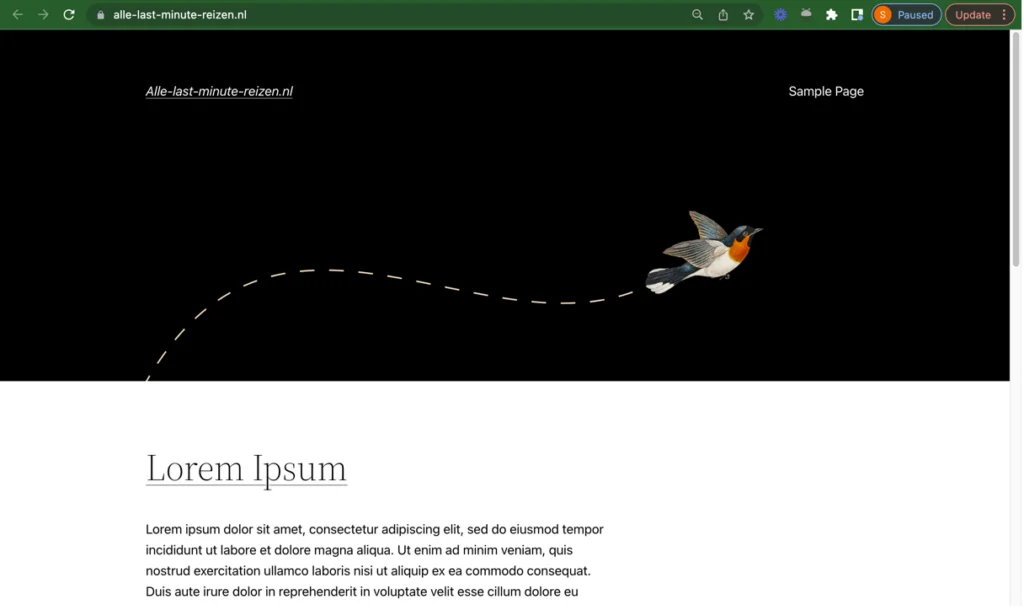
Statik Prim Planları
Staatic'in ücretsiz sürümü, birçok kullanıcı için yeterli olacak birçok harika özellik içerir. Bununla birlikte, Premium planlar, aşağıdakiler de dahil olmak üzere, masaya önemli ölçüde daha fazla çok yönlülük getiriyor:
- Form entegrasyonu – harici form işleme çözümleri bulma ihtiyacını ortadan kaldırır
- Arama entegrasyonu - tüm gönderiler ve sayfalar dizine eklenir ve düzgün bir şekilde entegre edilmiş bir arama widget'ı kullanılarak aranabilir
- Hızlı yayınlar – Yalnızca yapılan değişiklikleri yayınlar, böylece yayın sürelerini hızlandırır
- Planlanmış yayınlar – WordPress sitenizi önceden tanımlanmış bir programa veya etkinliğe göre otomatik olarak yayınlayabilirsiniz.
- Kapsamlı API – yeterli kodlama bilgisine sahip olanlarınızın kendi özel özelliklerinizi eklemesine olanak tanır
Şu anda, kendi kendine barındırılan planlar, bir web sitesini kapsayan Başlangıç paketi için aylık 9 € ve en fazla üç siteyi kapsayan ve birden çok ekip üyesi, öncelikli destek ve %99,95'lik bir alan içeren Business paketi için aylık 29 € tutarındadır. garantili çalışma süresi hizmet düzeyi sözleşmesi (SLA).
Bulutta barındırılan planlar, Başlangıç için aylık 19 € ve İş için 69 € tutarındadır.
Sınırsız siteye ihtiyacınız varsa, fiyatı doğrudan Staatic'in satış ekibiyle görüşmeyi gerektiren kendi kendine ve bulutta barındırılan Kurumsal planlar da mevcuttur.
Premium planların 14 günlük ücretsiz denemesi de mevcuttur ve canlandırıcı bir şekilde, bundan yararlanmak için bir kredi kartına ihtiyacınız yoktur.
Staatic Premium Alın Staatic Ücretsiz Alın
Statik Artıları ve Eksileri
Tüm eklentiler ve yazılımlarda olduğu gibi, Staatic'in de hem iyi hem de kötü noktaları vardır:
Artıları
- Ücretsiz sürüm, birçok uygulama için yeterli özellikleri içerir
- Premium planlar iyi bir değerdir ve birçok kullanışlı ekstra özellik içerir
- Yapılandırıldıktan sonra, tek bir tıklamayla son derece hızlı statik siteler oluşturabilirsiniz.
- Kapsamlı belgeler
Eksileri
- Belgeler iyi olsa da, ekran görüntüleri gibi bazı görsel içeriklerin eklenmesinden faydalanabilir.
- Toplam yeni başlayanlar, web sunucusunda çalışmayı veya kontrol panelinde barındırmayı içeren bazı kurulumlarla mücadele edebilir.
- Staatic hala pazarda nispeten yeni olduğu için topluluk desteği sınırlıdır
Son Karar
WP2Static'in ani ölümünün ardından, Staatic'in statik site oluşturucusu, uygulanabilir bir alternatif sunmak için tam da doğru zamanda geldi. Tam teşekküllü ücretsiz bir sürümün mevcudiyeti, WordPress sitelerinin statik sürümlerini oluşturmakla uğraşmak isteyenler için iyi bir haber. Aynı zamanda, premium planlar, makul bir fiyata daha fazla işlevsellik isteyenler için idealdir.
Bu nedenle, WordPress sitenizin süper hızlı bir statik sürümünü oluşturmak istiyorsanız, Staatic eklentisi tüm doğru kutuları kontrol eder.
